Se întâmplă adesea că doriți să comunice cu chat-ul echipei, dar se pare că nici nu te poate auzi deloc, sau auzi, dar foarte liniștită. În acest ghid vă voi arăta cum să configurați microfonul, astfel încât ați auzit bine când joci DotA. Toate modificările se referă la sistemul de joc, cu abur și de operare. Să începem cu configurația.
Setarea microfonului în Windows
- Faceți clic dreapta pe pictograma „boxelor“ în bara de sistem din colțul din dreapta jos al ecranului, lângă ceas.
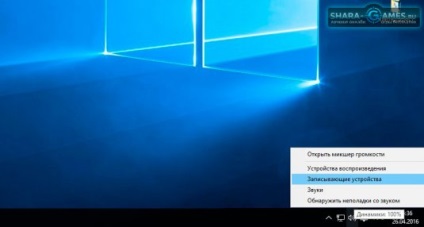
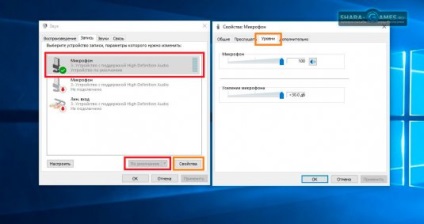
Setarea microfonului la stimulent
- Run Steam.
- În colțul din stânga sus, selectați elementul de meniu orizontal «abur».
- selectați "Settings" din lista drop-down.
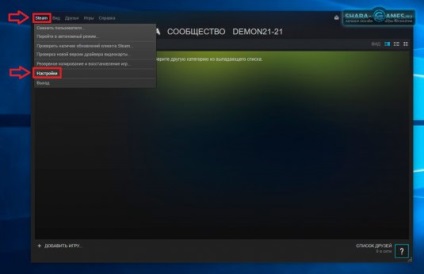
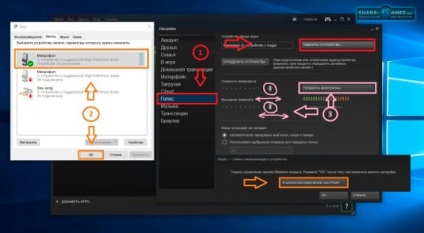
Setarea microfonului în DotA 2
- Accesați setările (faceți clic pe pictograma roată în formă).
- „Sound“, selectați elementul din meniu.
- Am pus în dispozitivul audio și configurați setările implicite difuzor.
- În butonul „Voice“, selectați, făcând clic pe care va include chat-ul vocal.
Baza de cunoștințe va ajuta să se familiarizeze cu etapele și subtilitățile de trecere DOTA 2